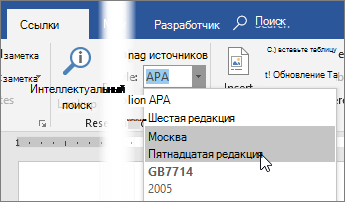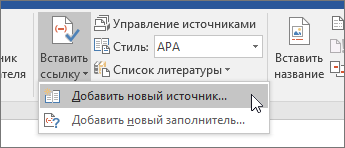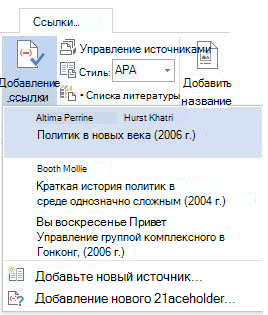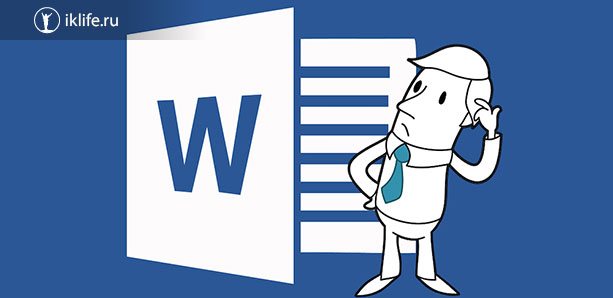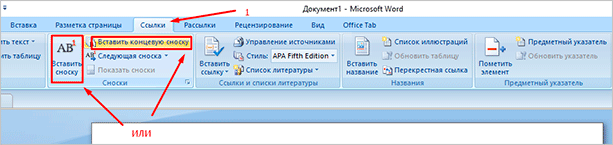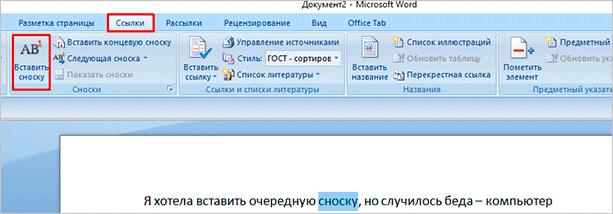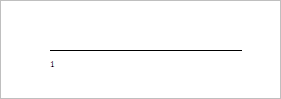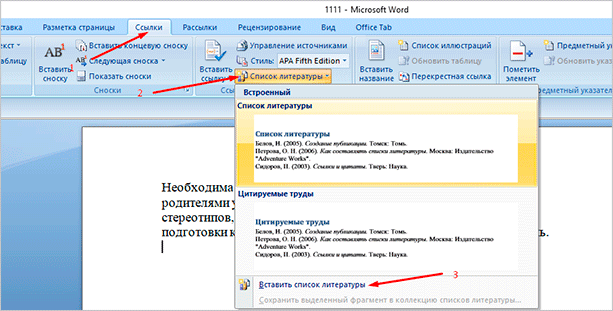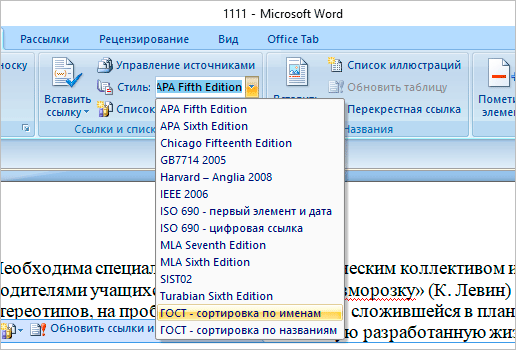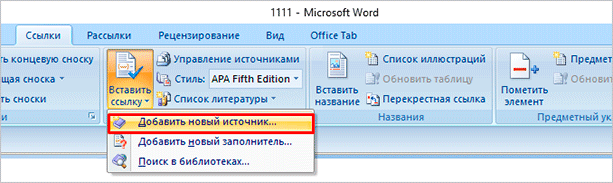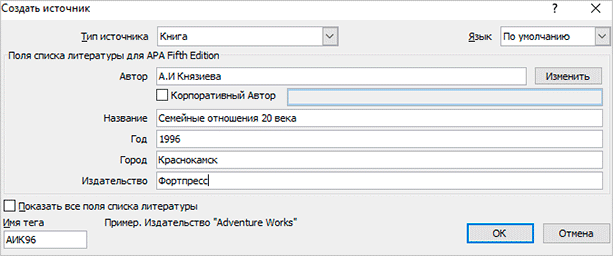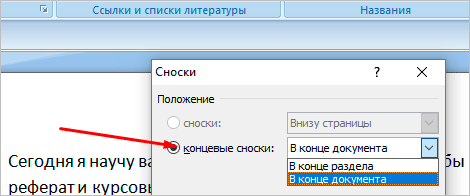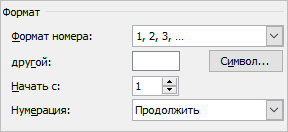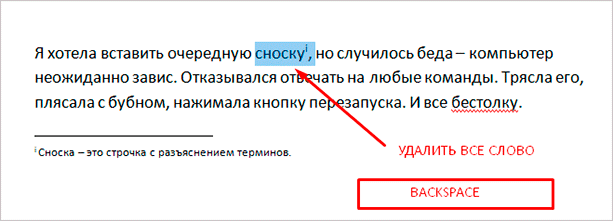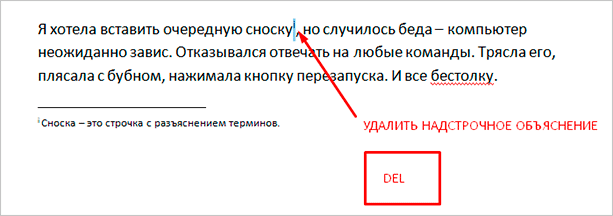Как сделать ссылку на источник
Письмовник
Как оформить ссылку на интернет-источник?
Техническое оформление текста
Информация, размещенная на странице в Интернете, является электронным ресурсом удаленного доступа. Описание электронных ресурсов локального и удаленного доступа регулируется 2001 «Библиографическая запись. Библиографическое описание электронных ресурсов». Вот выдержки из документа.
Схема описания электронного ресурса
Основное заглавие является главным заглавием электронного ресурса и воспроизводится в том виде, в каком оно приведено в источнике информации, например: Большая энциклопедия Кирилла и Мефодия
Параллельное заглавие — эквивалент основного заглавия на ином языке, например: Императорские ансамбли [Электронный ресурс] = The Imperial palace and park ensembles of St. Petersburg
Сведения, относящиеся к заглавию — информация, раскрывающая и поясняющая основное заглавие. Им предшествует двоеточие, например: : состояние, проблемы, перспективы
Сведения об ответственности могут состоять из имен лиц и наименований организаций с сопроводительными словами или коротким текстом, уточняющим их роль в создании электронного ресурса, либо без таковых слов и текста, например: / авт. курса, А. Сигалов или / Рос. гос. гуманитар.
Обозначение вида ресурса, например: Электрон. журн., Электрон. текстовые дан.
Объем ресурса пишется в скобках например: (33 файла)
Место издания, имя издателя, дата издания, например: М.: Интерсофт, 1999. Если сведений о месте издания или дате нет в документе, но они известны, их приводят в квадратных скобках, например: — [Новосибирск]. Если приводится предполагаемое место издания, оно указывается в квадратных скобках со знаком вопроса, например: — [Курск?]. Если нельзя установить дату, то в квадратных скобках она дается приблизительно, например: [199-?]
Примечание о режиме доступа (обязательно) — здесь указывается полный адрес интернет- страницы и условия доступа (свободный или платный).
Примечание об источнике основного заглавия (обязательно), например: — Загл. с экрана, Загл. с домашней страницы Интернета и т.п.
Отдельные элементы описания могут опускаться.
Примеры ссылок
Электронный каталог ГПНТБ России [Электронный ресурс] : база данных содержит сведения о всех видах лит., поступающей в фонд ГПНТБ России. — Электрон. дан. (5 файлов, 178 тыс. записей). — М., [199-?]. — Режим доступа: http://www.gpntb.ru/win/search/help/.html. — Загл. с экрана.
Русский орфографический словарь РАН [Электронный ресурс] / Под ред. В. В. Лопатина — Электрон. дан. — М.: ГРАМОТА.РУ, 2005. — Режим доступа: http://www.slovari.gramota.ru, свободный. — Загл. с экрана.
© 2000-2021. При полном или частичном использовании материалов ссылка на «Грамоту.ру» обязательна.
Свидетельство о регистрации СМИ Эл № ФС77-57155, выдано Роскомнадзором 11.03.2014.
Ссылки на источники в научной статье. Примеры и правила оформления
Прочитав эту статью, вы не только грамотно и по всем нормам научитесь указывать библиографические ссылки на материалы, но и узнаете, как следует оформлять ссылки на электронные ресурсы и публикации.
Библиографическая ссылка – это обобщение библиографических знаний о цитируемом, анализируемом или упоминающем в тексте, статье или документе, нужных и достаточных для общей идентификации источника информации.
Экспресс курс по ссылкам на источники
Научные статьи в 90% случаев оформляются одинаково. При оформлении ссылок вам достаточно знать следующее:
Далее вы узнаете подробнее о ссылках на источники, существующих типах источников и правилах оформления.
Правила составления библиографических ссылок распространяющиеся на оформление цитирования интернет-источников, ссылок на кинофильмы, а также в случае специфичных текстов, как диссертация, манускрипты. Основные правила оформления ссылок на источники указаны в ГОСТ Р 7.0.5-2008.
Библиографические ссылки необходимо указывать во всех случаях рассмотрения, упоминания или же цитирования в своей работе других публикаций, произведений.
Эта необходимо, чтобы идентифицировать и найти источник, на который вы ссылаетесь во время написания работы.
Такие ссылки составляются на любые опубликованные и неопубликованные статьи, документы, даже на работы, которые представлены в электронном виде.
Каждая библиографическая ссылка отличается по составу элементов. Есть ссылки полные и сокращенные, а какую именно выбрать, вам нужно отталкиваться от вида ссылки, ее предназначения и библиографической информации в работе:
Нужна помощь в написании статьи?
Типы библиографических ссылок
Описания библиографических ссылок всегда различаются в зависимости от их нахождения в документе, а также численности упоминаний одного и того же источника. Есть три типа ссылок:
Первый тип ссылок размещается внутри работы. Второй внизу текущей страницы документа. Последний тип соответственно после текста документа.
На один и тот же источник можно сослаться несколько раз, поэтому различают первичные и повторные ссылки.
Первичные – это если вы на этот текст ссылаетесь, первый раз и повторные, когда вы уже повторяете ссылку.
При оформлении всех этих типов ссылок нужно соблюдать следующие правила:
Такие положения при оформлении помогают не запутаться и четко различать типы библиографических ссылок.
Внимание! Тип ссылок зависит от требований кафедры или научного издания, где будет опубликована ваша научная статья. Следует помнить: НЕЛЬЗЯ использовать многообразные типы ссылок в единой работе.
Состав ссылки обязан всегда включать в себя: полную совокупность сведений, которые обеспечивают идентификацию и поиск объекта ссылки.
Вы когда цитируете текст не по первому источнику, а по какому-то прочей публикации или же статье, то нужно делать ссылку с таких слов, как: «Цитируется по»; «Цитируется по книге».
Есть случаи, когда текст, к которому вы делаете ссылку невозможно сделать логический и грамотный переход к ссылке из-за неясности связи между ними. В этом случае нужно использовать такие слова: «Смотрите»; «Смотрите об этом».
Не редко нужно подчеркнуть то, что приведенный вами источник, на который делаете ссылку – это не один их множества, где вы подтверждаете основной текст. Тут можно использовать слова: «Смотрите например»; «Смотрите в частности».
Всегда, если вы указываете вспомогательную литературу, стоит ее представить словами: «Смотрите также». Приведенную вами ссылку для сравнения следует начинать со слов: «Сравнение».
Примеры библиографических ссылок
Как говорилось выше, есть несколько типов ссылок, которые мы теперь рассмотрим более тщательно и приведем для полной ясности картины примеры.
Внутритекстовые ссылки
Внутритекстовые ссылки делаются в строке после текста, к которому причитается. Такой тип ссылки охватывают скобки.
Ссылка может указать на навесь источник целиков:
Пример. «Значительную заинтересованность среди американцев вызвала статья А. Пауэла “Падая в пропасть” (Pоwell A Fаlling fоr the Gap // Rеason. 1999. N. 11, Nоv. P. 36-47.), где он довольно детально изложил суть вопроса информационного неравенства».
или на номер источника в списке применяемой литературы и номер странички, где вы и взяли информацию:
Пример. «Наиболее удачным, с точки зрения автора, является определение научного коллектива Института формирования информационной сферы, в каком под “цифровым неравенством” понимается “новый вид социальной дифференциации, изливающийся из разного потенциала употребления новейших информационных и телекоммуникационных технологий” (5, с. 43)».
Подстрочная ссылка
Подстрочная ссылка всегда должна быть внизу текста страницы. Чтобы связать построчную ссылку и текст нужно применить знак сноски, который представлен в виде цифр, звездочек и точек и помещают их на верхней линии шрифта.
Если вы производите нумерацию, то надлежит в границах всякой главы, раздела или этой страницы соблюдать единый порядок. Хотим, обратить ваше внимание на то, что этот вариант оформления ссылки делается в качестве исключения, когда вы трудитесь с несколькими источниками.
Разница в библиографическом описании списка литературы и подстрочной ссылки лишь в парочке подробностей. Если быть точным, то нужно устанавливать год публикации в конце отображения, а не после инициалов автора, но перед подтверждением страниц или же названия самой книги.
Пример. «Jаnssens D. (2006) Hаbeas Cоrpus?: Pierre Mаnent and the Politics of Europe // Europеаn Jоurnal of Pоlitical Theоry. 2006. № 5. P. 171-190».
Однако когда нужно сделать ссылку на парочку источников, то стоит их указать по порядку и через (;).
Пример. «См.: Арендт Х. Лекции по политической философии Канта. СПб.: Наука, 2012; Mаrchart O. Die Pоlitische Diffеrenz. Berlin: Suhrkаmp Verlаg, 2010».
Докладное б/о документа нужно делать при первой ссылке на нее. Когда вы в произведении повторяетесь на этот самый источник, то ее следует сократить о корректной системе, па именно согласно этим правилам.
Во время цитирования перед этим и ссылка не выдерживается как примечание.
Когда ссылка на последнюю из упоминающихся трудов автора предшествует этой ссылке.
Во время написания реферата, вы цитируете много раз один и тот же источник, то тогда нужно во время упоминания в первый раз в подстраничной сноске дать б/о труда с уточнением и только потом процитируйте книгу или же научный журнал.
Пример. «Thоrnton Sarаh. Club Culturеs: Мusic, Media, and Subculturаl Capital. Wеsleyan Univеrsity Prеss, 1996. – далее вам нужно указать страницы по книге».
Затекстовые ссылки
Затекстовые ссылки показывают источники цитат с отсылкой к списку литературы, но только пронумерованному, который следует располагать в конце труда. Такой тип высылки всегда визуально поделен с текстом. Нужно также указать порядковый номер библиографической записи в затекстовой ссылке. Такая пометка представляется в виде выноски в верхней части линии шрифта, и она делается в квадратных скобках в строчке с текстом произведения.
Пример (в документе). «Изучением данного вопроса занимались такие ученые, как А. И. Пригoжин [25, С. 121], Л. Я. Кoлалс [26, С. 213], Ю. Н. Фрoлов [27, С. 453] и многие другие».
Пример (в затекстовой ссылке).
25. Пригoжин, А. И. Инноваторы как социальная категория // Методы активизации инновационных процессов. М., 1998. С. 4-12.
26. Колалс, Л. Я. Социальный механизм инновационных процессов. Новосибирск, 1989. 215 с.
Весь перечень затекстовых б/с не относится к списку литературы. Список всех этих ссылок нужно оформлять отдельно.
Как делать ссылки на электронные источники?
В связи с развитием компьютерных технологий электронные публикации стали неотъемной частью библиографических списков и ссылок. В июле 2002 был зарегистрирован в РФ новый ГОСТ 7.82-2001, дающий все нормы и требования для написания электронных изданий, сайтов всемирной сети. Этот ГОСТ показывает, как именно нужно оформлять б/с вплоть до источников локального и удаленного доступа. Это диски, дискеты и заканчивая базами данных.
Согласно этому постановлению теперь есть вот такая очередность библиографического описания:
Как описывать Интернет-источники?
На сегодняшний день уже не актуально посещать библиотеки, ведь всю необходимую информацию можно найти в интернете, в социальных сетях, на канале «YouTube» и различных сайтах, форумах и блогах. Однако, как оформить такие источники правильно мы сейчас узнаем.
Вовремя описания портала о новостях или особого сайта, который предлагает информацию в виде медиа, следует показать имя сайта и дату издания, а затем гипперссылку в скобках. Когда написанный текст – это интервью, то нрав материала нужно разъяснить в квадратных скобках.
Пример. «Хитров А. (2011) Оптимистический интернет-телеканал «Дoждь» [Беседа с главным редактором телеканала М. Зыгaрем] // Digitаl Icоns. Vol. 6 (http://www.digitalicons.org/issue06/files/2012/01/6.6_Khitrov.pdf)
(Ссылка на источник в тексте: Хитров, 2011.)»
Если вы описывали ролики из «YouTube», то вам нужно показать наименование ролика, автора, а в квадратных скобках – характер материала и только потом наименования сайта, дату опубликации и гиперссылку.
Пример. «Slоterdijks Piter. (2007) Theоrie des Fundamentаlismus [видеозапись лекции П. Слотердайка] // YouTube. 28 января (http://www.youtube.com/watch?v=i9BOYVE46Nw&feature=related).
(Ссылка на источник в тексте: Slоterdijks, 2007.)».
Однако, если нашли источник информации в социальных сетях «Fаcebook» и «Twittеr», «ВКонтакте», то следует показать имя автора, дату опубликации и гиперссылку в скобках, но если запись была взята из «Заметок» сетей, то об этот также нужно указать.
Пример. «Новиков Вадим. (2012) Запись в Facebook: 22 февраля в 15:05 (http://www.facebook.com/profile.php?id=1370590051)».
Именно эти вышеуказанные рекомендации помогут вам оформить правильно и по всем нормам, запросам и ГОСТам библиографическую ссылку и описание всех источников, откуда вы собственно и брали информацию для написания своей работы, документа и научного труда. Соблюдать все предписания нужно в точности, иначе работа не будет соответствовать установленным ГОСТам и государственным требованиям.
Добавление ссылок в документе Word
В документ Word, в котором нужно процитировать данные из определенных источников (например, научных исследований), можно легко добавить ссылки. Citations can be added in various formats, including APA,Chicago-style,GOST, IEEE, ISO 690, and MLA. Затем можно создать список литературы из источников, которые использовались при создании документа.
Чтобы добавить в документ ссылку, необходимо сначала добавить соответствующий источник.
Добавление к документу ссылки и литературного источника
На вкладке «Ссылки» в группе & «Ссылки на список литературы» щелкните стрелку рядом со стилем и выберите стиль для ссылки и источника. Например, в документах, относящихся к общественным наукам, к ссылкам и литературным источникам обычно применяют стиль MLA или APA.
Установите курсор в конце предложения или выражения, которое будет использовано в качестве ссылки.
На вкладке Ссылки щелкните Вставить ссылку, а затем выполните одно из указанных ниже действий.
Чтобы добавить информацию об источнике, выберите пункт Добавить новый источник, а затем в диалоговом окне Создание источника щелкните стрелку рядом с полем Тип источника и выберите нужный вариант (например, раздел книги или веб-сайт).
Чтобы добавить заполнитель в место расположения ссылки и ввести информацию об источнике позже, выберите команду Добавить новый заполнитель. В диспетчере источников рядом с заполнителем появится вопросительный знак.
Если вы решили добавить источник, введите сведения о нем. Чтобы ввести дополнительные сведения о литературном источнике, установите флажок Показать все поля списка литературы.
По завершении нажмите кнопку ОК. Источник будет добавлен в качестве ссылки в выбранное в документе место.
После завершения этих действий цитата будет добавлена в список доступных. В следующий раз, когда вы цитируете эту ссылку, вам не придется ввести ее снова. Достаточно добавить в документ цитату. После того как вы добавим источник, вам может потребоваться внести в него изменения позже. Для этого см. статью «Изменение источника».
Если вы добавили вместо него место для ссылки, см. статью «Изменение источника».
Если вы выбрали для источников стиль ГОСТ или ISO 690 и ссылка не уникальна, следует добавить буквенный символ к году. Например, ссылка будет отображаться как [Pasteur, 1848a].
Если вы выбрали стиль «ISO 690 — цифровая последовательность», но ссылки не располагаются последовательно, то для отображения ссылок в правильном порядке нужно снова щелкнуть стиль ISO 690 и нажать клавишу ВВОД.
Добавление ссылок в документ
Установите курсор в конце предложения или выражения, которое хотите использовать в качестве ссылки, а затем на вкладке Ссылки в группе Ссылки и списки литературы щелкните Вставить ссылку.
В списке ссылок в области Вставить ссылку выберите нужную ссылку.
Поиск литературного источника
Список использованных литературных источников может быть очень большим. Иногда приходится выполнять поиск литературного источника, ссылка на который указана в другом документе.
На вкладке Ссылки в группе Ссылки и списки литературы выберите команду Управление источниками.
При открытии нового документа, еще не содержащего ссылок, все литературные источники, использованные в ранее созданных документах, отображаются в списке Главный список.
Если в документе содержатся ссылки на литературные источники, эти источники отображаются в списке Текущий список. Все литературные источники, на которые вы ссылались в ранее созданных документах или текущем файле, доступны в списке Главный список.
Чтобы найти конкретный литературный источник, выполните одно из указанных ниже действий.
В окне сортировки выполните сортировку по имени автора, заголовку, имени тега ссылки либо по году, а затем в полученном списке выполните поиск нужного источника.
В поле Поиск введите заголовок либо имя автора искомого литературного источника. Список динамически обновится, и в нем будут представлены только элементы, соответствующие запросу.
Примечание: Чтобы выбрать другой главный список, из которого литературные источники можно импортировать в документ, нажмите кнопку Обзор в окне Диспетчер источников. Например, можно использовать совместный доступ к файлу, находящемуся на общем сервере, на компьютере или сервере коллеги по работе или на веб-сайте университета или исследовательского института.
Изменение источника
На вкладке Ссылки в группе Ссылки и списки литературы выберите команду Управление источниками.
В диалоговом окне Диспетчер источников в списке Главный список или Текущий список выберите список, который нужно изменить, а затем нажмите кнопку Изменить.
Примечание: Чтобы заменить заполнитель на сведения о ссылке, выберите его в разделе Текущий список и нажмите кнопку Изменить.
В диалоговом окне Изменение источника внесите нужные изменения и нажмите кнопку ОК.
Создание списка литературы, цитат и ссылок
Поместите курсор в конец текста, который хотите процитировать.
Перейдите в раздел Ссылки > Стиль и выберите стиль ссылки.
Нажмите кнопку Вставить ссылку.
Выберите Добавить новый источник и введите сведения об источнике.
После добавления источника в свой список, вы можете снова процитировать его:
Поместите курсор в конец текста, который хотите процитировать.
Перейдите в раздел Ссылки > Вставить ссылку и выберите источник, который вы цитируете.
Чтобы добавить сведения, например номера страниц, если вы ссылались на книгу, выберите Параметры ссылки, а затем Изменить ссылку.
Создание списка литературы
Если в документе есть ссылки на источники, вы можете создать библиографию.
Поместите курсор туда, куда нужно добавить список литературы.
Щелкните Ссылки > Список литературы и выберите формат.
Совет: Если вы ссылались на новый источник, добавьте его в список литературы, щелкнув в любом месте и выбрав Обновление ссылок и списка литературы.
Как сделать сноску в Word снизу страницы за 2 минуты: подробная инструкция
Привет, дорогие читатели!
Сегодня я покажу, как сделать сноску в Word внизу страницы. Чтобы вы смогли сдать реферат и курсовую, написать книгу, отправить публикацию в журнал. В строке примечаний находится пояснение терминов, перечисление источников написания статьи, известных личностей и т. д. На добавление этих строчек уйдет от силы 2 минуты. Согласитесь, на такую важную деталь не жалко столько времени. Заходите в программу. Сейчас начнем.
Word 2007 – 2010
Для пошаговой инструкции я использую редактор 2007 года, но в версии 2010 года все то же самое. Только вид интерфейса немножко другой.
Если вы пишете статью для сайта, то объяснение непонятных вещей можно сделать выгоднее для вас. Сделайте гиперссылку на страницу про неизвестное слово. Дополнительный контент, трафик и плюсик к продвижению в поиске вам обеспечены.
Перейдите на вкладку “Ссылки”. Если щелкните мышкой на “AB Вставить сноску”, строка примечаний автоматически появится в конце страницы.
Чтобы разместить в произвольном месте, поставьте курсор (стрелку мышки) туда, где вам нужно, и нажмите “Вставить концевую сноску”.
Сэкономьте время. Пользуйтесь комбинацией клавиш Alt+Ctrl+F. Не забудьте оставить курсор в нужном месте.
Чтобы получить подстрочную строку примечаний, нужно выделить цитату или слова для нее. Нажать “Вставить сноску” на той же панели.
Курсор перебросит вниз. Там вы увидите линию и строку для ввода информации.
Как создать список источников или литературы
Студенты, все сюда. Будем оформлять перечень литературы в курсовой работе на реальном примере.
Допустим, текст готов. Остался финальный штришок – перечислить источники в конце. Для этого переключаемся на вкладку “Ссылки” и кликаем на “Список литературы”. Выбираем подходящий шаблон и нажимаем “Вставить”.
На той же панели вы можете выбрать стиль списка. Для студенческих работ подходит “ГОСТ – сортировка по именам”. Шрифт должен быть Times New Roman 10-го размера.
Есть возможность писать название каждой книги вручную. Но зачем? Ведь легко ошибиться и уйти от стандартов. Как и содержание, которое гораздо удобнее делать автоматически.
В общем, мы будем заполнять готовую форму. Для этого щелкаем мышкой на “Вставить ссылку”. В выпавшем меню выбираем “Добавить новый источник…”.
Здесь уже указываем, с каким типом источника имеем дело, название, год и автора. Ничего сложного. Когда закончите, нажмите “ОК”.
Подсказка для студента. Если часто приводите цитату из одного и того же источника, укажите номера страниц, откуда брали высказывание.
Информация о книге автоматически отобразится в нужном стиле. Вот так.
Word 2003
Я выделила редактор 2003 года, потому что в нем делается все иначе. Выделите текст или слово, которые хотите разместить. Кликните в меню “Вставка”. В отобразившемся списке наведите курсор на “Ссылка”. Нажмите “Сноска”.
Настройки
Вам не совсем нравится расположение сносок. Они неправильно пронумерованы. Надо поменять их местами. Все эти задачи вы можете решить в настройках.
Переключитесь на вкладку “Ссылки”. Нажмите на маленькую кнопку в правом углу.
Вы можете настроить так, чтобы концевые сноски появлялись в конце раздела или документа.
Ниже вы можете изменить нумерацию. Чтобы счет шел с другого числа, буквы или символа, напишите или выберите нужное значение в поле “Начать с:”.
Чтобы в каждом разделе подсчет начинался по новой, выберите “В каждом разделе” в пункте “Нумерация”.
Для использования других знаков в качестве обозначения поясняемых слов щелкните мышкой на кнопку “Символ…” и выберите понравившийся.
Настройки будут работать для определенных разделов, если выбрать это в пункте “Применить”. По умолчанию они закрепятся за всем документом.
Кликните “Вставить”, чтобы добавить новую сноску, или просто “Применить” для сохранения настроек.
Вы можете создать постраничные сноски. Для этого в “Начать с:” оставьте начальное число. А в “Нумерация:” выберите “На каждой странице”.
Удаление
Поставьте курсор рядом с текстом сноски, которую необходимо убрать в редакторе.
Стирайте слова строки примечаний с помощью кнопки Backspace.
Выделите надстрочную пометку слова. Нажмите Delete.
Очищение текста сноски никак не поможет убрать ее.
Заключение
Теперь вы знаете Word еще чуточку лучше. Завершение курсовой работы, реферата перестало быть проблемой. А начинающий писатель наконец-то сможет вставить пояснение в свою книгу. Документ стал выглядеть аккуратнее, и все довольны.
А как часто вы пользуетесь сносками и зачем? Пишите комментарии.
Подписывайтесь. У нас будет еще много уроков по этому текстовому редактору и Google Документам.